教程介绍
Windows10邮箱是Windows10系统自带的邮箱,作用很大有着很多的商务用途,但是很多的用户在使用的时候都出现过添加账户却没反应的情况,今天就给大家带来了详细的解决方法。
解决方法
方法一、系统设置
1、按下“Win+I”进入“Windows设置”选择“账户”
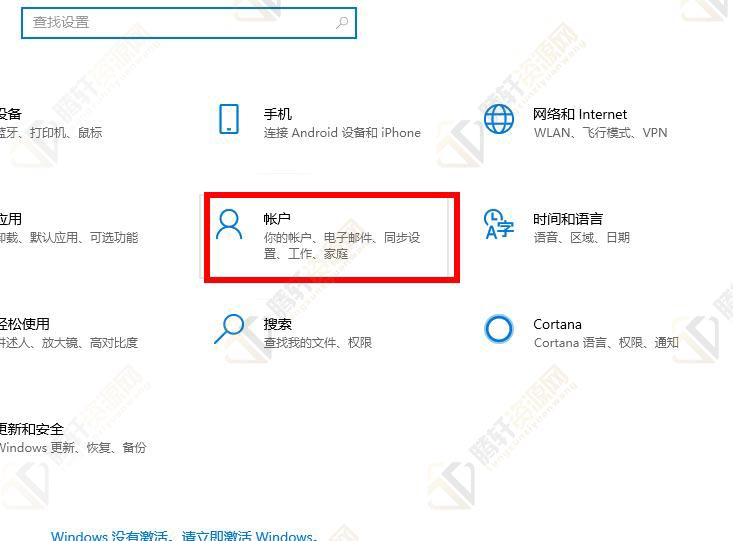
2、选择“家庭和其他用户”
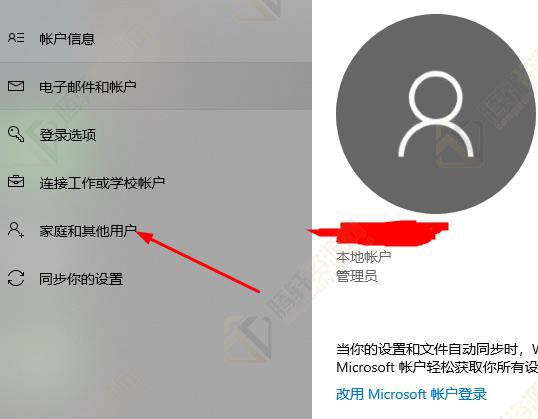
3、点击“添加其他人到这台电脑”即可
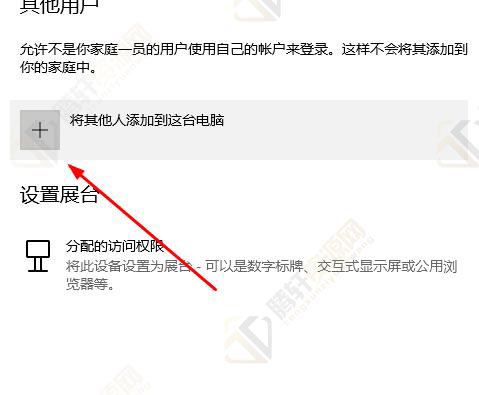
:方法二、:通过运行netplwiz,修复程序无法将用户添加到Win10
1、按下“Win+R”输入 netplwiz 点击“确定”
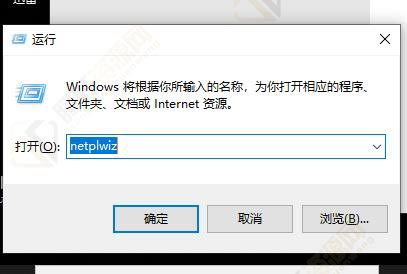
2、点击“添加”
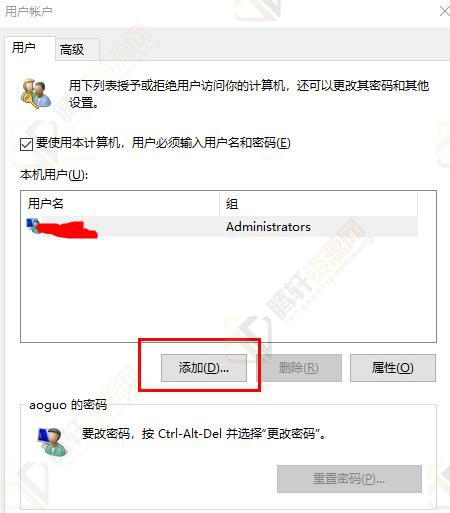
3、然后输入要为其添加帐户的人员的Microsoft帐户电子邮件地址。(此选项将创建一个Microsoft帐户,而不是本地帐户。如果您确定,请按照说明操作)。
4、如果您选择创建新的本地帐户,请选择不使用Microsoft帐户 (不推荐)链接登录。
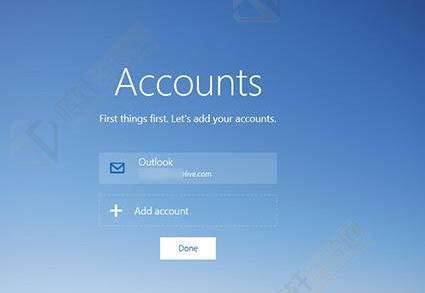
5、现在选择本地帐户。如果您决定创建Microsoft帐户,请选择Microsoft帐户。
6、现在输入用户名,用户密码,重新输入密码,密码提示,然后点击下一步。按照屏幕上的说明操作,并成功创建帐户。
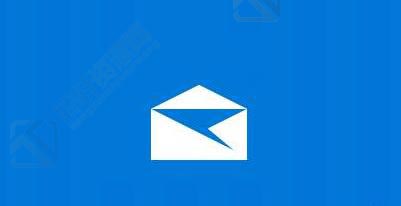
:方法三、隐藏有问题的服务
1、按下“Win+R”输入 msconfig 点击“确定”
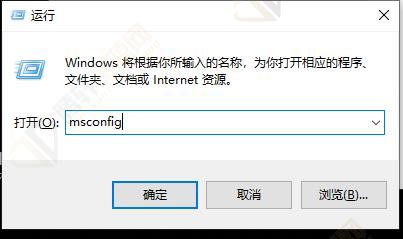
2、在新窗口上点击“服务”

3、标记隐藏所有 Microsoft 服务选项框
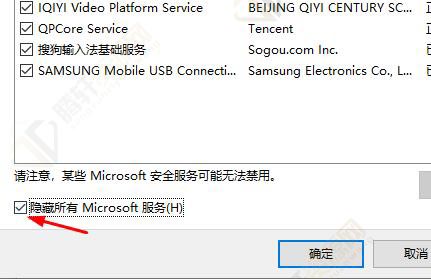
4、取消选中所有的服务并关闭系统配置即可
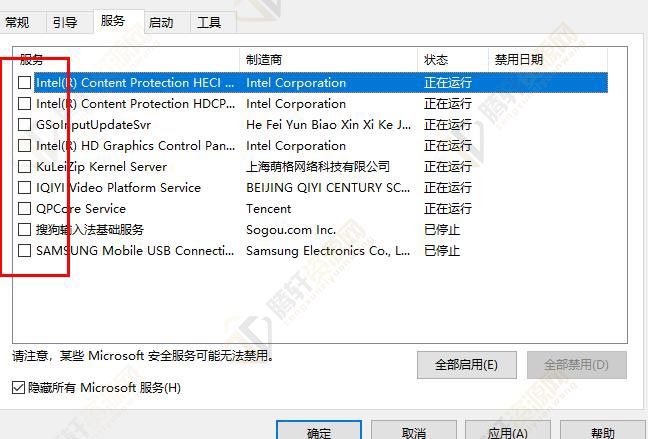
以上本篇文章的全部内容了,感兴趣的小伙伴可以看看,更多精彩内容关注腾轩网www.tengxuanw.com







